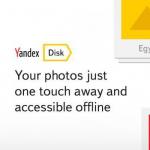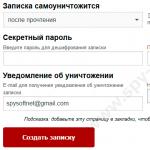Многие пользователи сталкивались с ситуацией, когда после манипуляций с системными файлами, мобильное устройство начинало сильно тормозить или откликаться на некоторые команды совсем не типичным образом.
В большинстве случаев при появлении таких симптомов может помочь так называемый «Hard Reset». Это ни что иное как сброс системы до заводских настроек.
Разумеется это не вернёт удалённые и не восстановит модифицированные файлы, но приведёт некоторые настройки системы к нормальному состоянию и удалит «мусорные» файлы, влияющие на производительность.
Перед выполнение сброса настроек сделайте резервную копию всех важных пользовательских данных (контакты, фотографии и т.д.)
Восстановление заводских настроек из системного меню
Самый простой способ выполнить «Hard Reset» на Huawei — это запустить соответствующую функцию в настройках системы. Для этого нужно:
- зайти в настройки;
- выбрать пункт «Восстановление и сброс»;
- нажать на «Сброс настроек» и согласиться с предупреждением.
После этого система перезагрузится и появится экран приветствия Google.
«Hard Reset» через меню рекавери
Данный способ может помочь если система отказалась запускаться. Для этого необходимо:
- войти в меню восстановления (на большинстве устройств это можно сделать зажав клавиши включения и увеличения громкости);
- выбрать в меню пункт «Wipe data / factory reset»;
- согласиться с выбором.
После выполнения сброса, ваше устройство Huawei предложит произвести перезагрузку.
«Хард Ресет» — метод трёх кнопок
Это самый радикальный способ выполнения «Hard Reset». Для его выполнения необходимо:
- зажать кнопку включения и обе кнопки громкости;
- после появления логотипа с названием модели устройства, нужно отпустить клавишу включения (клавиши громкости отпускать нельзя);
- дождаться пока устройство запустит снова перезагрузку и отпустить кнопки громкости.
Если же вы хотите получить полностью рабочую систему, разместите перед выполнением одного из методов папку «dload» с прошивкой на карту памяти и установите её в устройство. Тогда при перезагрузке начнётся автоматическая установка прошивки и вы получите действительно восстановленный до заводского состояния аппарат.
Как сделать Hard Reset (сброс к заводским настройкам) на смартфоне Huawei U8950 Honor Pro (Ascend G600)
Вы забыли пароль, графический ключ или просто не загружается Android на смартфоне?… Иногда пользователям приходится сталкиваются с такими проблемами входа в систему. И очень часто самое простое и быстрое решение в этом случае - сделать HardReset (сброс к заводским настройкам ). Этот процесс по своей сути является рядовой операцией для восстановления работоспособности смартфона, не требующий от пользователя особых знаний. Главное — быть уверенным, что все получится и строго придерживаться ниже перечисленных пунктов действий. Единственный недостаток этого действия — стирание пользовательских настроек и полная очистка памяти Huawei U8950 Honor Pro , включая фотографии и установленные приложения. И так начнем:
1. Выключаем смартфон. Для гарантированного запуска Hard Reset (сброса к заводским настройкам), извлекаем и вставляем обратно аккумулятор.
2. Нажимаем Volume + (верхняя часть кнопки звука) и не отпуская, нажимаем кнопку Power . Держим несколько секунд, пока не появится заставка.
3. При появлении заставки — отпускаем Power , но все еще держим Volume до того момента, когда должен появится небольшой зеленый робот. Через пару секунд появляется красный треугольник на роботе — кнопку Volume отпускаем и появляется меню Recovery .
4. Кнопкой Volume — вниз перемешаемся по списку и выбираем третий пункт — wipe data/factory reset . Нажимаем кнопку Power и в следующем окне выбираем в списке — yes и снова нажимаем кнопку Power. Начнется процесс сброса настроек.

5. По окончании процесса появится заставка, где посередине будет написано большими буквами — ОК . Нажимаем кнопку Power и произойдет окончательная перезагрузка Huawei U8950 Honor Pro .


Небольшое видео по этой теме:
В этой статье я расскажу, как сбросить до заводских настроек телефон Huawei Honor 4C. Здесь будет два варианта: сброс настроек через настройки смартфона и Hard-Reset, когда телефон выключен.
Сброс настроек Huawei Honor 4C.
Если у вас телефон работает и включен, то этот вариант сброса настроек для вас подойдет. Зайдите в настройки - восстановление и сброс - сброс настроек - сбросить настройки телефона:
Помните, при восстановлении настроек, у вас будут удалены все данные с телефона, в том числе контакты, сохраненные в память телефона, СМС сообщения, списки вызовов и так далее. Если для вас эти данные критичны, то перед сбросом настроек сделайте бекап данных.
Hard-Reset Huawei Honor 4C.
Выключите телефон, затем зажмите и удерживайте клавиши громкость вверх и кнопку включения. Как только появится логотип Honor, отпустите кнопки, подождите немного и в появившемся меню, с помощью кнопок громкости вверх и вниз перейдите по меню, выберите пункт wipe data/factory reset . Выбор осуществляется с помощью кнопки включения.

В появившемся окне нажмите Yes и дождитесь сброса настроек. После сброса настроек выберите пункт reboot system now, чтобы перезагрузить устройство.
Теперь ваш телефон сброшен до заводских настроек.
Вариант 1
1. Сперва гаджет выключаем2. Жмём Громкость(+) + Включение на несколько секунд
3. Когда увидим на дисплее лого бренда перестаём нажимать на кнопки
4. В появившемся меню выбираем Wipe Data/Factory Reset используя кнопки громкости и подтверждаем нажимая кнопку питания
5. Кнопками громкости опять выбираем Wipe Data/Factory Reset и подтверждаем выбор нажав кнопку Power
6. Для окончания процесса и перезагрузки жмём пункт reboot system now
7. Процесс сброса завершён после того как гаджет перезапустится

Вариант 2
1. Заходим в пункт Настройки телефона2. Следующий пункт меню Восстановление и сброс
4. Жмём Сброс
и соглашаемся с уничтожением личной информации
5. Сброс завершится после перезагрузки
Вариант 3
1. В телефоне вводим *#*#2846579#*#* и нажимаем кнопку Вызов2. Потом выбираем Restore Factory defaults
3. В завершении соглашаемся с потерей персональной информации и жмём на Reset
4. Процесс сброса завершится после того как аппарат перезагрузится
Huawei P Smart заводской сброс
Внимание!
- Видео или изображения к некоторым действиям могут не совпадать с моделью вашего телефона.
- После выполнения hard reset все личные данные и приложения, которые имеются в памяти телефона, будут уничтожены.
- Чтобы успешно выполнить сброс нужна зарядка аккумулятора около 80%.
Как сбросить Андроид к заводским настройкам Huawei? Этот вопрос возникает у пользователей, мобильные устройства которых настиг критический сбой. Сброс к заводским настройкам также необходим при избыточном засорении памяти или заражении вирусами.
К сбросу необходимо тщательно подготовиться:

Для заводского сброса Хуавей используют три варианта очистки. Рассмотрим наиболее эффективный, использующий recovery:
- Выключите устройство. Зажмите кнопку снижения громкости, питание и клавишу домой.
- Дождитесь появления логотипа Андроид и отпустите питание.
- Когда загрузится меню, отпустите зажатые клавиши.
- В представленном списке найдите wipe data и выберите её. Для навигации используйте кнопки изменения громкости.
- Откройте пункт, нажав на клавишу питания.
- Согласитесь с удалением всех данных и дождитесь окончания процесса.
- Перезагрузите устройство, нажав на reboot. Некоторые модели смартфона сделают это самостоятельно.
Следуя представленной инструкции, пользователь с лёгкостью сбросит телефон к заводским настройкам.
Безопасно ли делать сброс настроек на Huawei
Заводской сброс приводит к полному уничтожению данных, находящихся на смартфоне. Это происходит независимо от используемого варианта очистки. Но часть файлов можно сохранить тремя способами: перенос данных на SD-карту, создание резервных копий, синхронизация с аккаунтом Google.
SD-карта
Перенесите файлы, которые нужно сохранить, на внешнюю карту памяти и извлеките её. Это не поможет сохранить данные приложений, но спасёт мультимедийную информацию: видео, галерею, музыку. Карту обязательно извлекают, поскольку заводской сброс очищает не только внутреннюю, но и внешнюю память.
Резервное копирование
Файлы могут быть сохранены на облачном хранилище или компьютере. Для этого используют специальные программы, подключая смартфон к ПК при помощи кабеля. Это позволит сохранить данные с устройства в безопасном месте, а после очистки - вернуть их на телефон.
Синхронизация
Для сохранения важной информации зачастую используют именно синхронизацию с подключённым аккаунтом гугл. Сначала сохраняется список контактов. Для этого необходимо открыть список, вызвать дополнительное меню и открыть экспорт/импорт. Сохраните данные на SIM или SD-карту. Вместо этого, можно открыть настройки, перейти к аккаунтам и найти учётную запись Google. Включите синхронизацию и система самостоятельно перенесёт контакты в облачное хранилище. Чтобы вернуть их на очищенное устройство, достаточно авторизоваться в этом же аккаунте.
Какие проблемы могут возникнуть при сбросе до заводских настроек
Единственная и главная проблема, с которой может столкнуться пользователь - зависание устройства во время процесса. Это не сулит ничего страшного, поскольку ошибку довольно легко исправить. На устройствах со съёмным аккумулятором необходимо извлечь последний, а затем повторить попытку. Если аккумулятор извлечь нельзя, придётся подождать его разрядки.

Кроме того, иногда возникает необходимость вернуть систему к состоянию до заводского сброса. Но сделать это можно только если предварительно создана точка восстановления. Сделать её можно при помощи специальных программ с компьютера. Её наличие позволяет пользователю не беспокоиться о возможных неполадках после заводского сброса, поскольку систему всегда можно будет откатить до момента, когда была создана точка восстановления.